Jakmile si osvojíte pohyb v adresářích operačního systému Windows 10, dalším logickým krokem je naučit se, jak vyhledávat a spouštět soubory pomocí příkazové řádky. Manipulace se soubory tímto způsobem je stejně intuitivní, jako je tomu v klasickém Průzkumníku souborů. Následující postup vám ukáže, jak na to.
Nejprve musíte spustit příkazovou řádku. Toho dosáhnete zadáním „cmd“ do vyhledávacího pole Windows a následným výběrem možnosti „Příkazový řádek“ zobrazené ve výsledcích.
Po úspěšném spuštění příkazové řádky jste připraveni vyhledávat a otevírat soubory.
Vyhledávání souborů pomocí příkazové řádky
Možná již znáte přesnou cestu k souboru, který hledáte, ale pokud ne, nemusíte se vracet do Průzkumníka souborů. Místo toho použijte následující příkaz:
dir "hledaný_výraz*" /s
Samozřejmě, „hledaný_výraz“ nahraďte skutečným názvem nebo jeho částí. Například, pokud hledáte soubor s názvem „Ukázkový soubor“, použijete příkaz:
dir "ukázkový_soubor*" /s
Příkazová řádka provede vyhledávání a zobrazí všechny nalezené shody. Zobrazí se (1) kompletní cesta k souboru a (2) název souboru včetně jeho přípony.
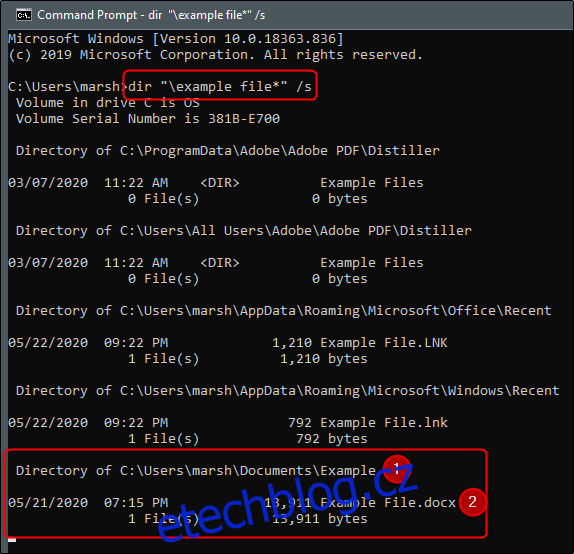
Nyní, když víme, kde se soubor nachází, můžeme ho otevřít.
Otevírání souborů pomocí příkazové řádky
Pro otevření souboru je nutné se v příkazové řádce nejprve přesunout do adresáře, ve kterém se soubor nachází. V našem příkladu předpokládáme, že soubor je umístěn ve složce „Příklad“, která je v podsložce „Dokumenty“. Proto se musíme nejprve přesunout do složky Dokumenty a následně do složky Příklad.
Použijte příkaz pro změnu adresáře (cd ) k navigaci mezi složkami. Vzhledem k tomu, že se aktuálně nacházíme v kořenovém adresáři, musíme nejprve zadat příkaz pro přesun do složky „Dokumenty“ a poté do složky „Příklad“. Konkrétně použijeme příkaz:
cd DocumentsPříklad
Je důležité si uvědomit, že je nutné procházet adresářovou strukturou krok za krokem. Nelze tedy například přeskočit složku „Dokumenty“ a přejít rovnou do složky „Příklad“.
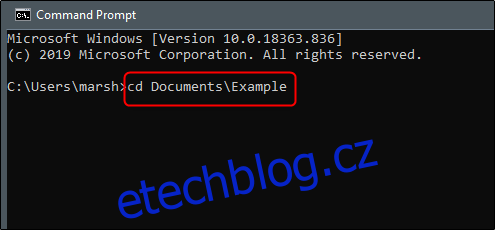
Po zadání tohoto příkazu stiskněte klávesu Enter. Nyní se nacházíte v cílové složce.
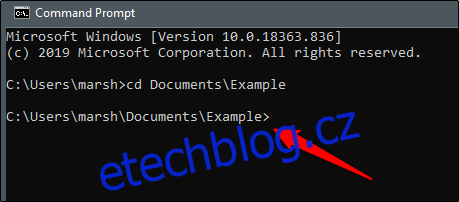
Nyní můžeme otevřít soubor, který se zde nachází. V našem případě se jedná o soubor s názvem „Ukázkový soubor“.
Pro otevření souboru je nutné zadat jeho název a příponu do uvozovek. V našem případě tedy:
"ukázkový soubor.docx"
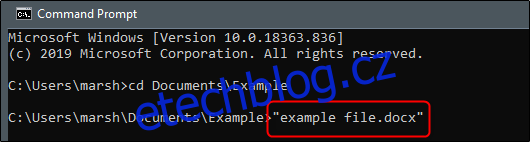
Soubor se nyní spustí.
Pro urychlení celého postupu můžete zadat kompletní cestu k souboru a spustit ho jedním příkazem. Pokud bychom byli na kořenové úrovni, zadali bychom tento příkaz:
"DocumentsPříklad\ukázkový soubor.docx"
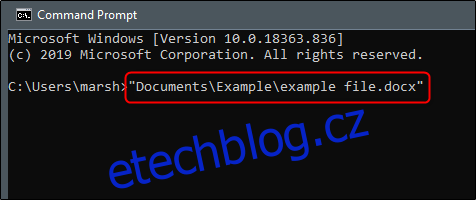
Hlavní rozdíl spočívá v tom, že se nepoužije příkaz cd a kompletní cesta je uvedena v uvozovkách.